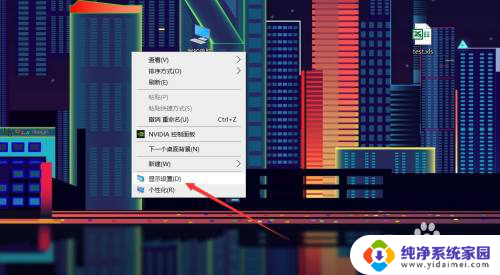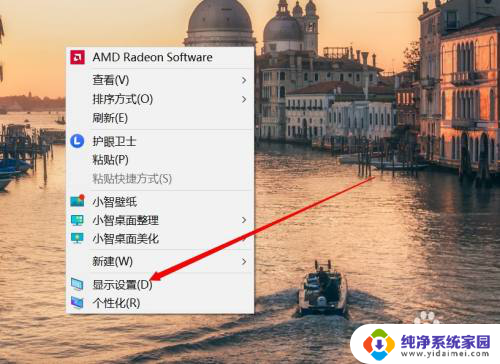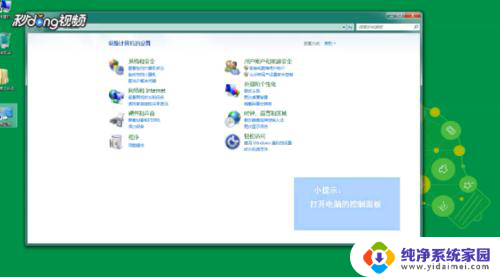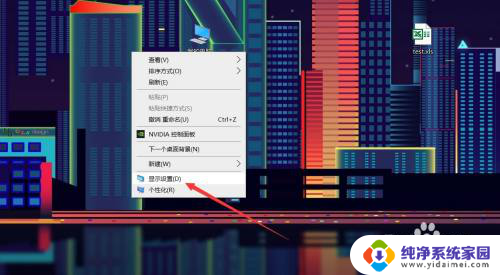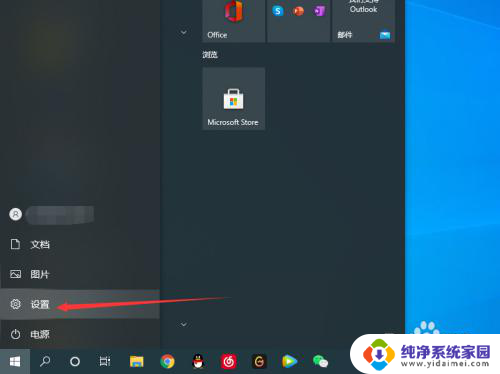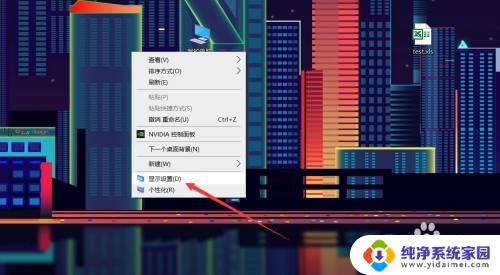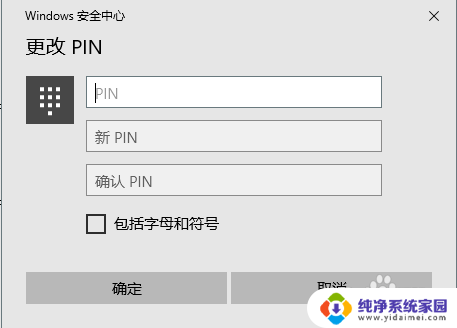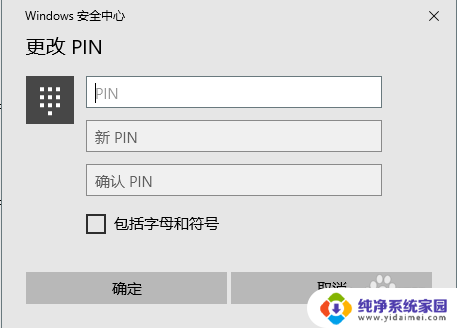戴尔电脑更改开机密码 戴尔笔记本如何设置开机密码
更新时间:2024-08-18 13:03:49作者:jiang
在现代社会随着信息技术的快速发展,电脑已经成为我们日常生活中不可或缺的工具之一,随之而来的问题也层出不穷,其中之一就是安全性问题。在使用戴尔电脑的过程中,如何更改开机密码成为了很多用户关注的话题。为了保护个人信息安全,设置一个强大的开机密码是非常必要的。戴尔笔记本如何设置开机密码呢?接下来我们就来详细探讨一下。
方法如下:
1.在桌面上右键鼠标选择【显示设置】。
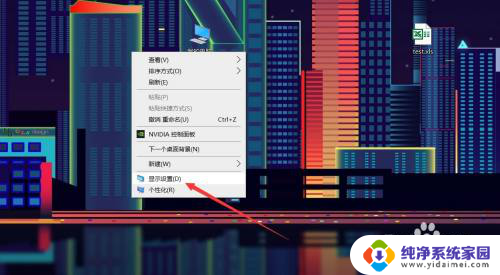
2.点击【主页】-【帐户】。
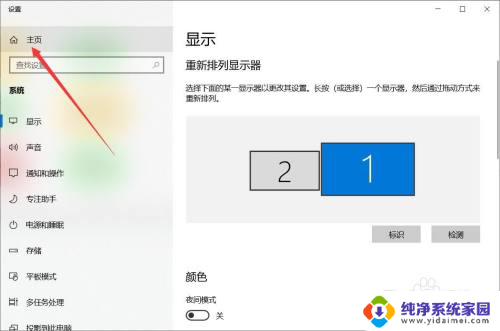
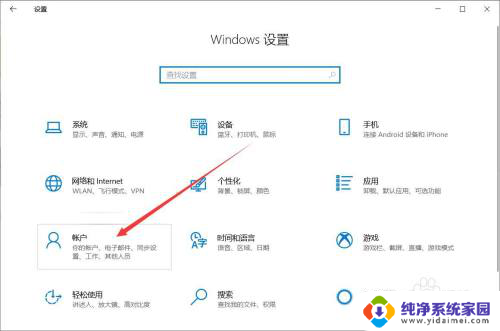
3.在帐户设置中点击【登录选项】-【密码】-【更改】。
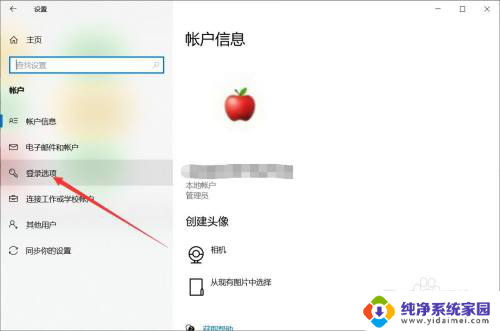
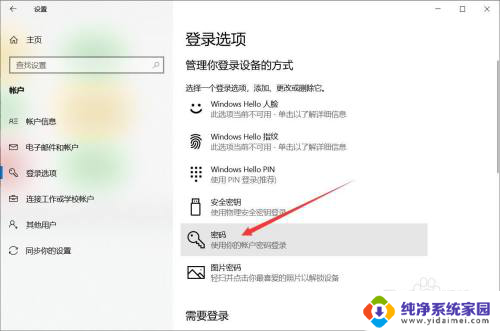
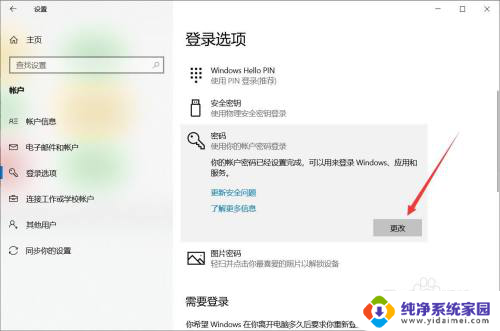
4.输入旧密码,点击【下一步】。
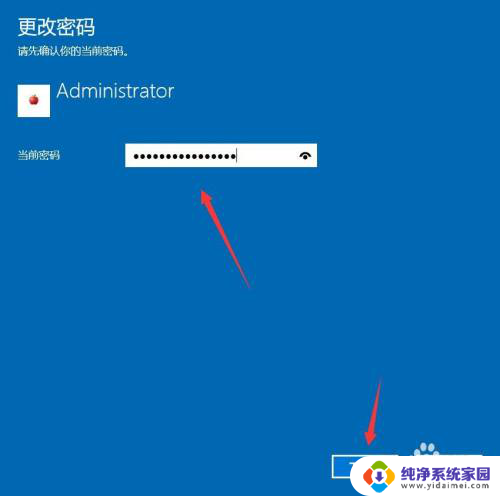
5.输入新密码和提示信息,点击【下一步】-【完成】即可。
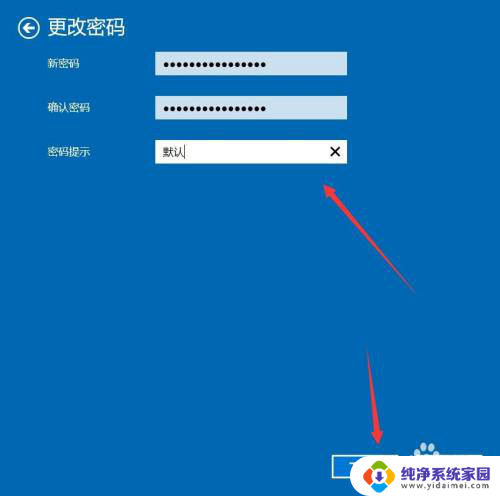
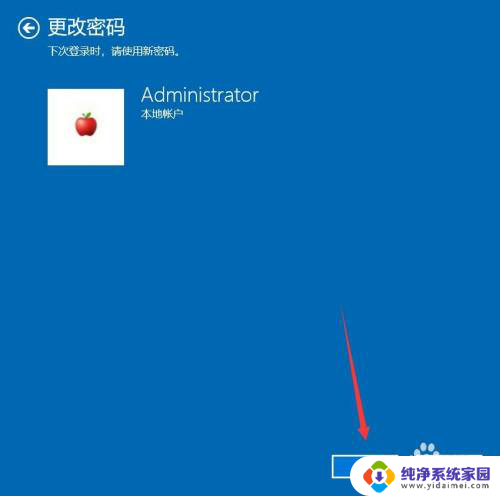
以上就是戴尔电脑更改开机密码的全部内容,有需要的用户可以按照以上步骤进行操作,希望对大家有所帮助。